
Đường truyền internet yếu sẽ khiến các bạn không thể gửi ảnh qua AirDrop được, làm gián đoạn quá trình gửi ảnh, hoặc các bạn không thể gửi ảnh luôn nhé. Hãy vào Cài đặt > Chọn Wifi tắt và mở lại để kết nối lại wifi và thử gửi ảnh qua AirDrop lần nữa nào.
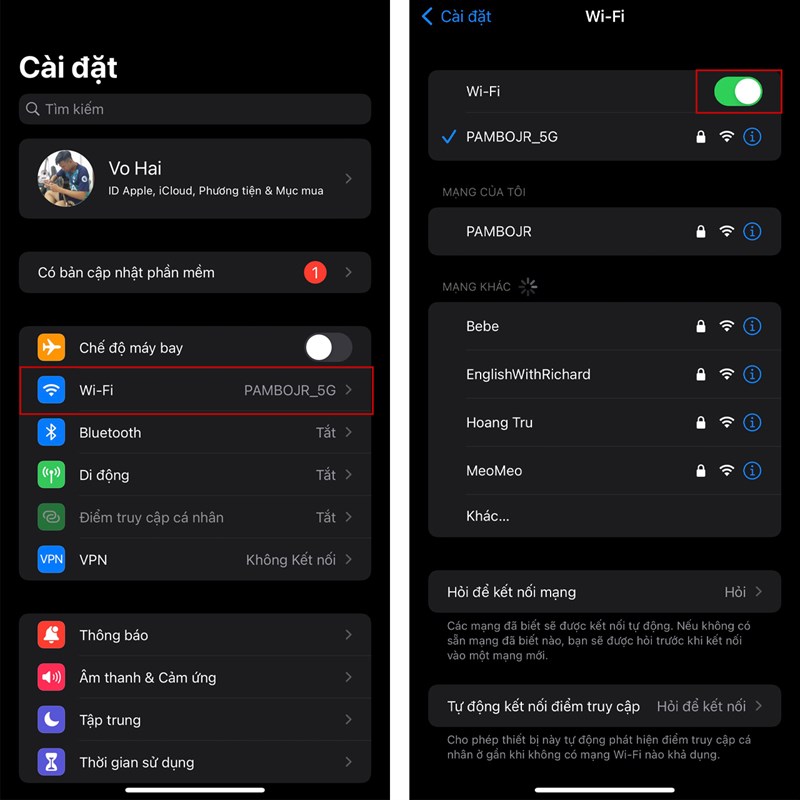
Đôi lúc trong quá trình sử dụng hệ thống máy của bạn bị lỗi mà bạn không hề hay biết. Đây cũng là cách đơn giản nhưng mang lại hiệu quả nhất. Hãy thử ngay bằng cách nhấn giữ phím nguồn + nút tăng âm lượng tiếp đó nhấn trượt để tắt nguồn > Sau khi máy đã tắt xong bạn nhấn và giữ nút nguồn để mở lại máy nhé.
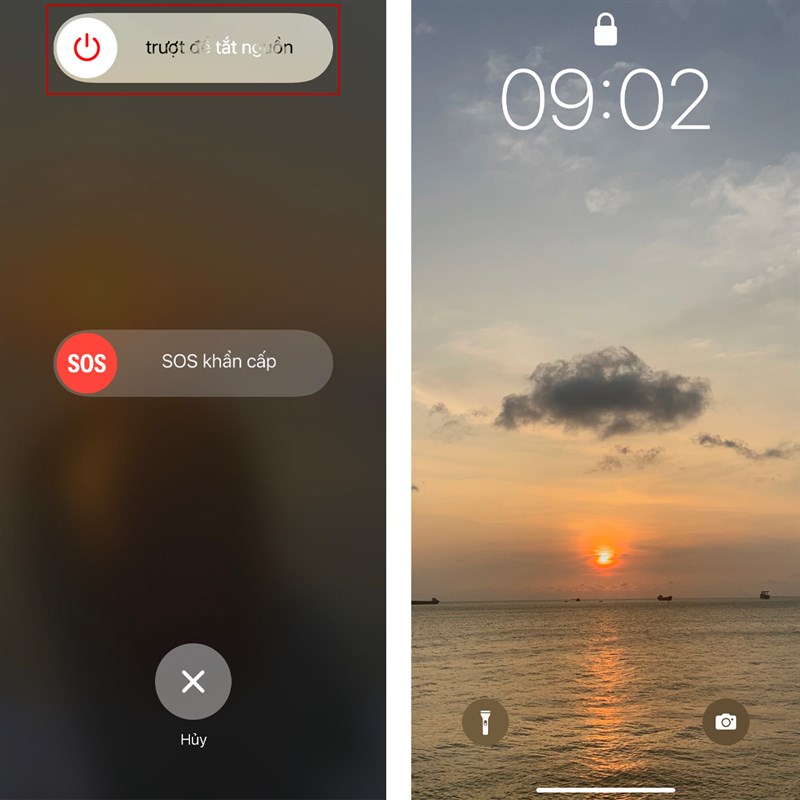
Có thể các thiết bị iOS đều từ chối nhận và gửi dữ liệu qua AirDrop khi đang ở chế độ không làm phiền. Vì vậy các bạn hãy kiểm tra và đảm bảo rằng không bật chế độ này nhé. Các bước làm như sau.
Mở trung tâm điều khiển > Chọn Tập trung > Tắt chế độ Không làm phiền nếu bạn đang bật nó nhé.
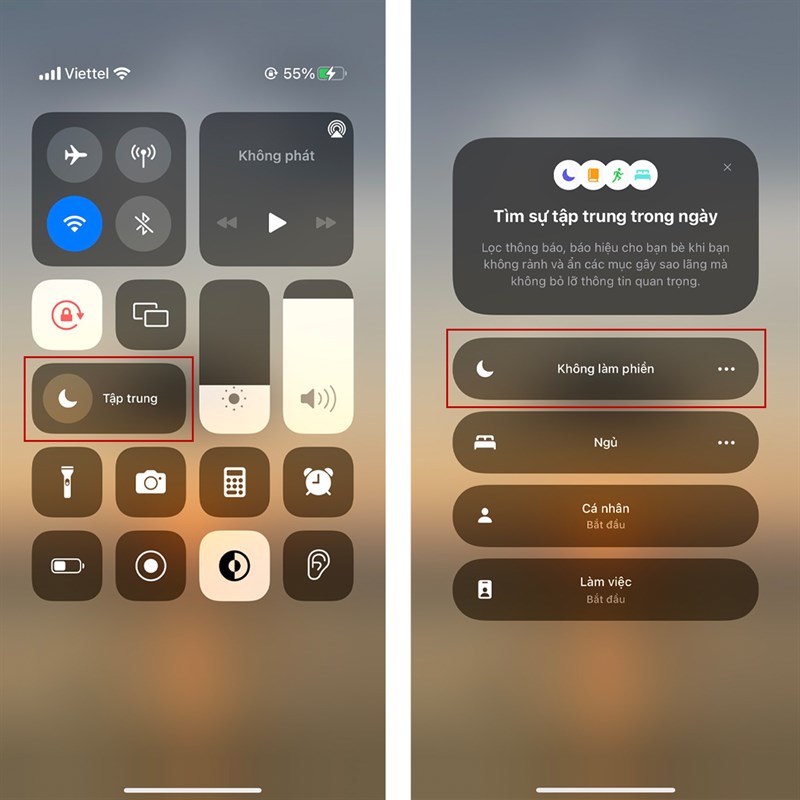
Bạn hãy thử gửi một ảnh hoặc một video cho một lần gửi nhé. Vì đôi lúc gửi nhiều ảnh, video cùng một lúc thì sẽ làm quá tải đường truyền, hãy thử xem sao nhé.
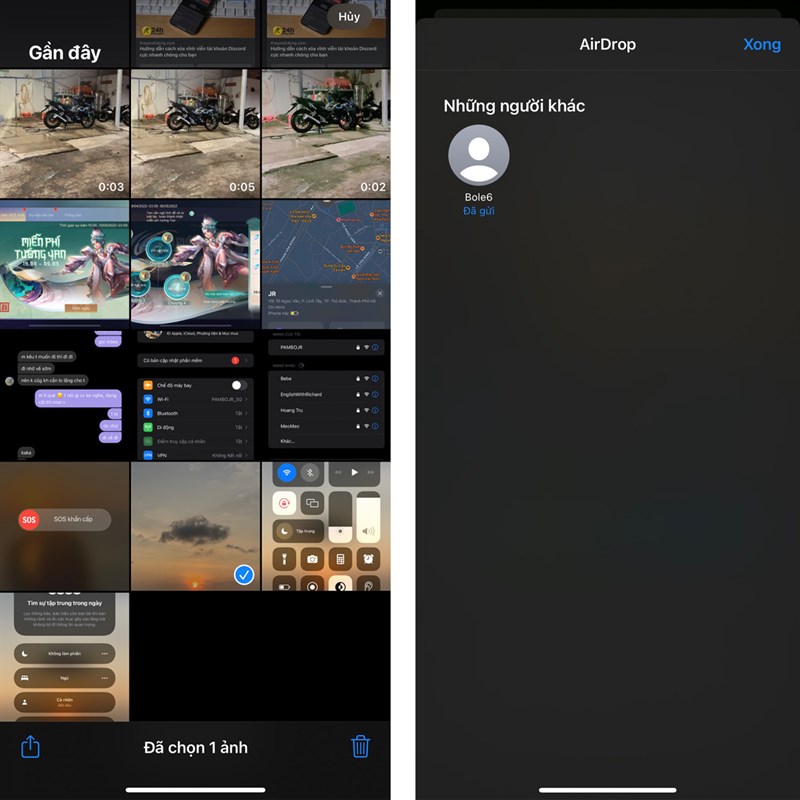
Nếu iPhone của bạn vẫn chưa gửi ảnh hoặc nhận ảnh qua AirDrop được thì hãy thử đặt lại cài đặt mạng nha. Các bước thực hiện như sau.
Bước 1: Vào Cài đặt > Chọn Cài đặt chung > Chọn Chuyển hoặc đặt lại iPhone.
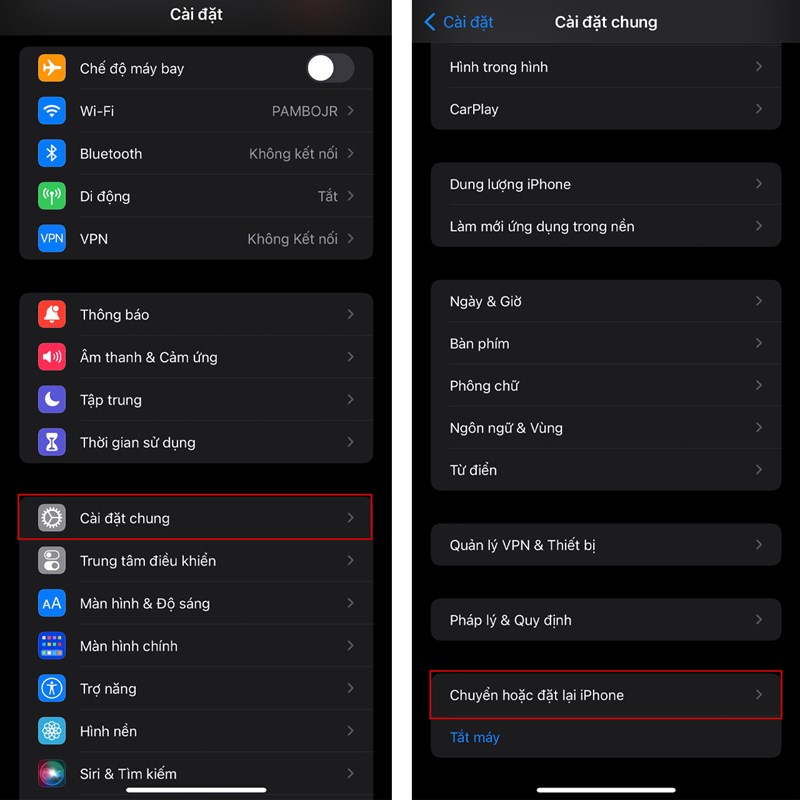
Bước 2: Chọn Đặt lại > Chọn Đặt lại cài đặt mạng.
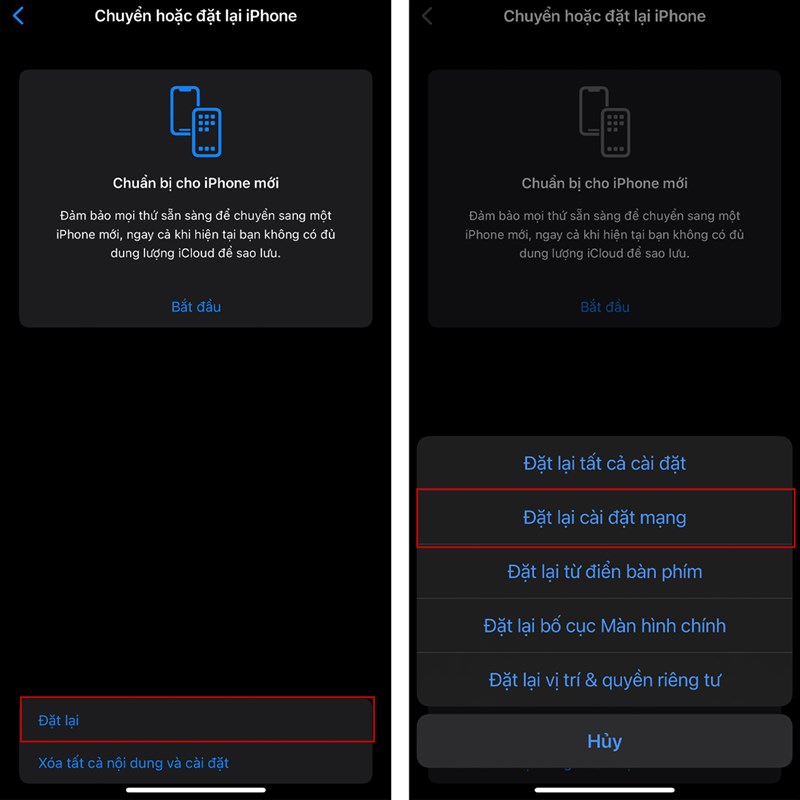
Như vậy, mình đã chia sẻ đến các bạn cách khắc phục lỗi AirDrop chỉ nhận, chỉ gửi, bị ẩn,.... Hy vọng bài viết giúp ích được cho mọi người. Nếu thấy hay thì hãy chia sẻ bài viết và bình luận ở phía dưới để cùng nhau trao đổi nhiều hơn nhé.